- Windows Server 2012
- Windows Server 2012 R2
- Windows Server 2016
- Windows Server 2019
1. 事象
セキュリティが強化された Windows ファイアウォールを開こうとすると下記のエラーが発生する。
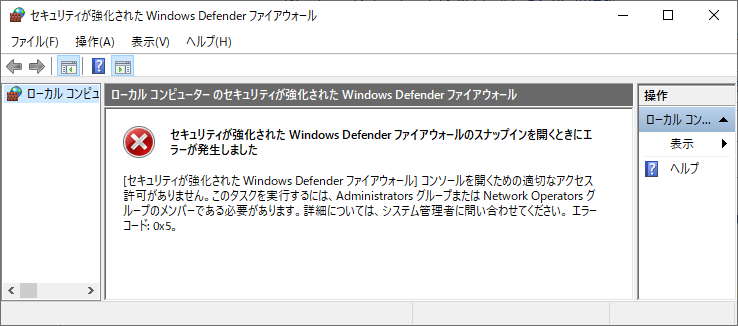
セキュリティが強化された Windows Defenderファイアウォールのスナップインを開くときにエラーが発生しました。[セキュリティが強化された Windows ファイアウォール] コンソールを開くための適切なアクセス許可がありません。このタスクを実行するには、Administrators グループまたは Network Operations グループのメンバーである必要があります。詳細については、システム管理者に問い合わせてください。エラー コード: 0x5。
セキュリティが強化された Windows ファイアウォール
2. 原因
下記の2つの原因が考えられます。ここでは原因2の対処法について説明します。
原因1. 操作をしているユーザーに権限がない
エラーメッセージのとおりです。操作を実施しているユーザーが下記のいずれかのグループに所属している必要があります。
- Administrators
- Network Configuration Operators
原因2. MpsSvc に権限がない
Windows Firewall サービスがFirewall Policyに対するアクセス権限を保持していない場合にも、本事象が発生します。
2.2.1. 対応手順
1. レジストリエディタを起動して、下記のパスに移動します。
※参考:「レジストリエディタ」の開き方
パス: HKLM\SYSTEM\CurrentControlSet\Services\SharedAccess\Parameters\FirewallPolicy
2. FirewallPolicy を右クリックして「アクセス許可」を選択します。
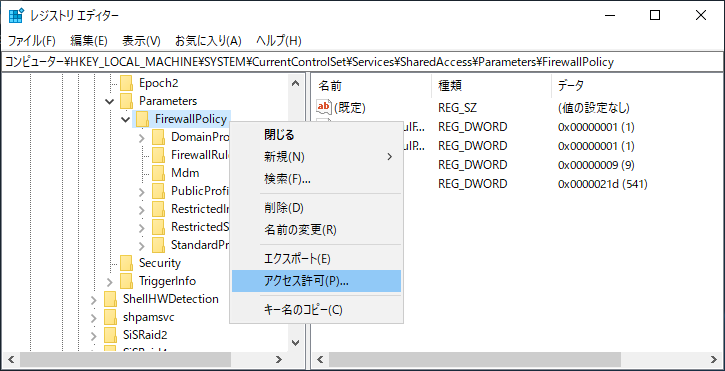
3. 一覧に MpsSvc が存在するか確認します。存在しない場合は「追加」をクリックします。
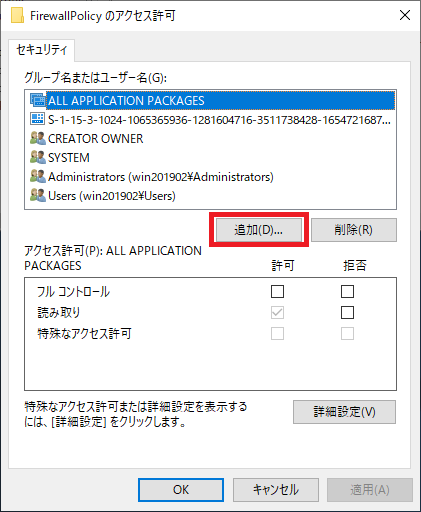
4. NT Service\MpsSvc と入力し、OKをクリックします。
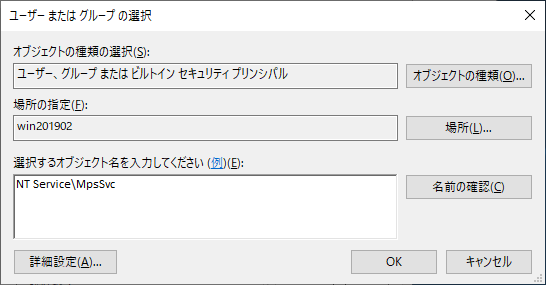
5.「適用」をクリック後「詳細設定」をクリックします。
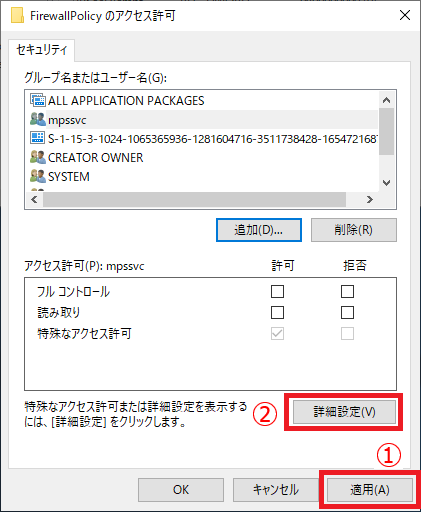
6.「mpssvc」を選択後「編集」をクリックします。
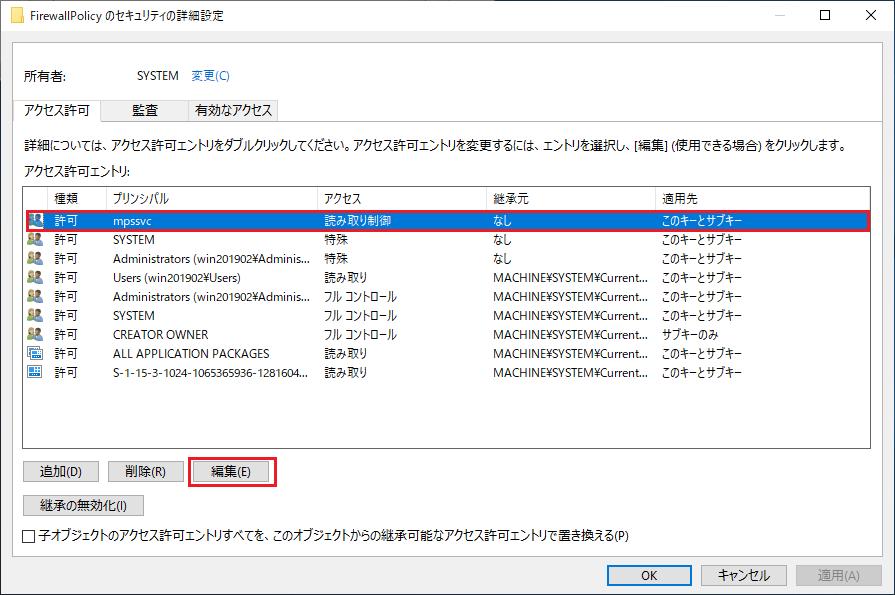
7.「高度なアクセス許可を表示する」をクリックします。
8. 以下の通りを権限にチェックを入れ「OK」をクリックします。
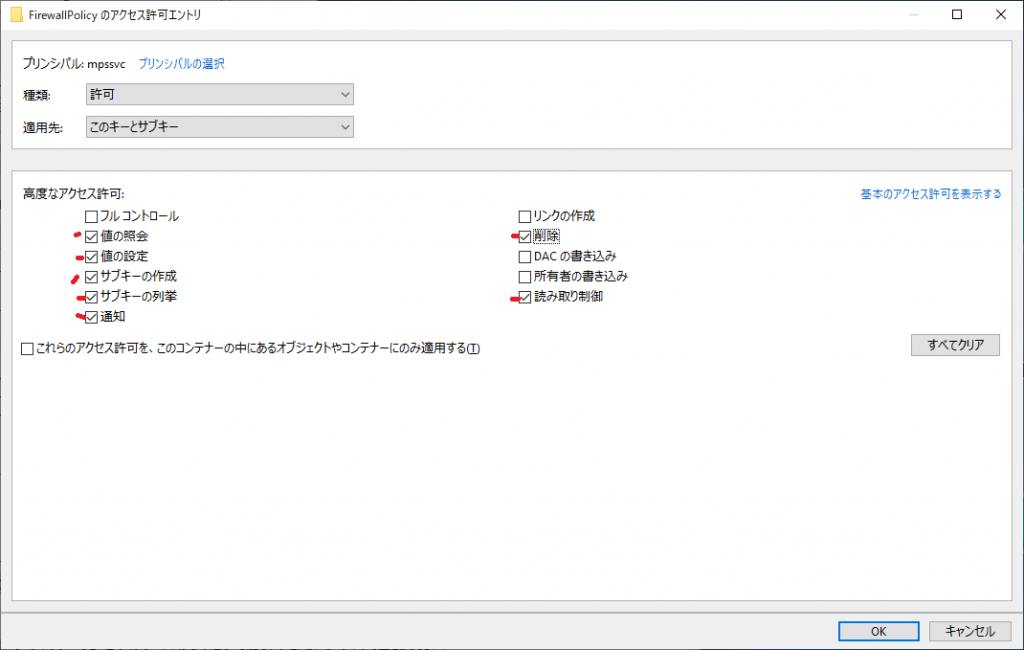
上記はMpsSvcが保持するデフォルトの権限です。
9. 「OK」をクリックします。
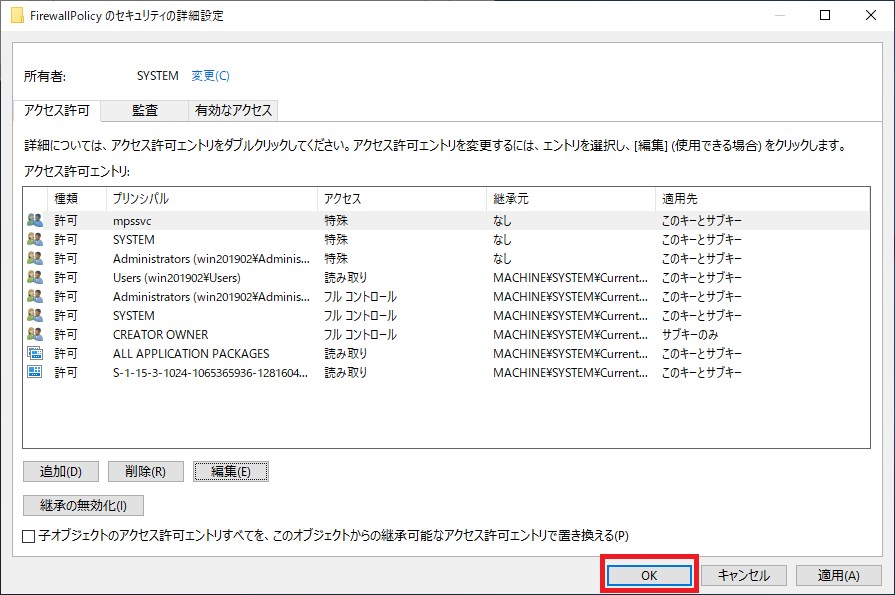
10. 「OK」をクリックします。
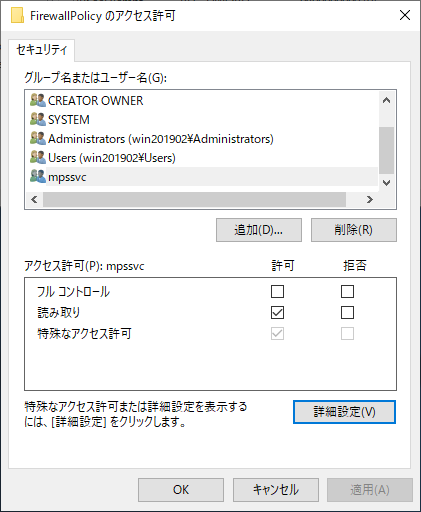
11. エラーが表示されなくなることを確認します。
以上。



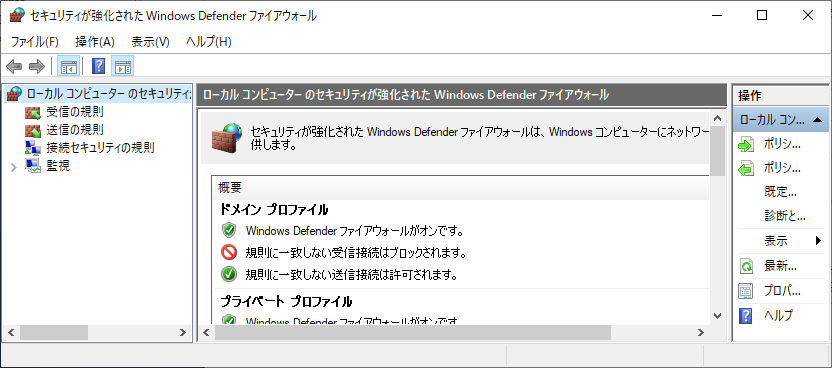

コメント